Cập nhật trình điều khiển bằng DriverEasy giúp máy tính duy trì hiệu suất cao và hoạt động ổn định. Phần mềm này tự động quét, phát hiện và thay thế các phiên bản đã lỗi thời hoặc gặp sự cố. Dưới đây là hướng dẫn chi tiết cách thực hiện.
DriverEasy giúp tự động cập nhật trình điều khiển trên máy tính, giúp hệ thống vận hành mượt mà, giảm thiểu lỗi phần cứng. Hãy cùng Tải Miễn Phí tìm hiểu cách sử dụng phần mềm này để update Driver dễ dàng.
Hướng dẫn update Driver trên Windows
Bước 1: Sau khi tải DriverEasy, click vào icon của tiện ích được đặt ngoài Desktop.
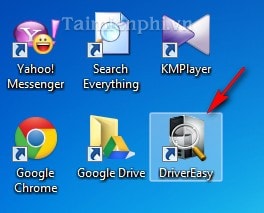
Hoặc, nếu không có ngoài Desktop, bạn có thể sử dụng Menu Start để tìm kiếm.
Bước 2: Click Scan Now để tiện ích bắt đầu công việc tìm kiếm. Ngoài phím bấm trực tiếp này, bạn có thể click vào công cụ Scan có sẵn trên thanh công cụ.
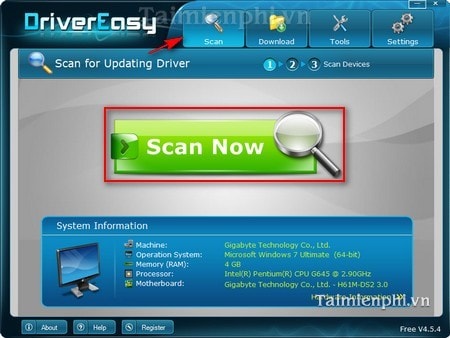
Quá trình tìm kiếm mất khoảng vài phút, tùy thuộc vào số lượng phần mềm được cài đặt và cấu hình máy tính mà bạn đang sử dụng.

Bước 3: Sau khi quá trình quét hoàn tất, phần mềm sẽ hiển thị các thông tin sau:
- Outdated driver: Số lượng trình điều khiển đã cũ hoặc lỗi thời.
- Missing driver: Số lượng trình điều khiển bị thiếu.
- Devices Scanned: Tổng số thiết bị và phần mềm đã được kiểm tra.
- Scanning time: Thời gian hoàn thành quá trình quét.
Nhấn Get Drivers để tải về và cập nhật các trình điều khiển mà DriverEasy đã tìm thấy.

Bước 4: Bạn có thể tải một hoặc một số hoặc toàn bộ các Driver mà tiện ích này đã tìm thấy về máy tính. Tiện ích sẽ tự động cài đặt các Driver này để sử dụng tốt nhất trên máy tính.

https://thuthuat.taimienphi.vn/cach-update-driver-bang-drivereasy-149n.aspx
Vậy là chỉ với vài thao tác đơn giản, bạn đã có thể cập nhật driver tự động bằng DriverEasy, giúp hệ thống luôn ở trạng thái tối ưu. Nếu muốn kiểm tra lại các trình điều khiển sau khi cập nhật, bạn có thể sử dụng tính năng quét driver lỗi thời để đảm bảo mọi thứ đã được cập nhật đầy đủ.